Screencasts
Der Begriff Screencast ist ein Kunstwort und leitet sich von den englischen Wörtern „screen“ (Bildschirm) und „cast“ (von „broadcasting“ – Rundfunk) ab.
Screencasts lassen sich recht einfach, schnell und kostengünstig produzieren. Mit Hilfe eines Screencasts kann man z. B. Vorträge aufzeichnen, indem man zu einer Folienpräsentation spricht und diese quasi vertont und diese anschliessend Lernenden zur Verfügung stellen. Zugleich lassen sich Screencast Tools auch gut für die Erstellung so genannter Tutorials einsetzen, indem sie abläufe am Bildschirm abfilmen und ggf. auch mit gesprochenem Text versehen. So können Sie bespielweise Funktionen eines Software-Programms erläutern.
Zur Produktion eines Screencasts benötigen Sie im Grunde nicht mehr als einen PC oder Laptop, ein Mikrofon und eventuell eine Webcam sowie eine Screencast-Software für die Aufzeichnung. Durch die unkomplizierte Erstellung und die breiten Einsatzmöglichkeiten stellen Screencasts für alle Lehrenden eine interessante Alternative zur Produktion so genannter Web Based Trainings (WBTS, Lernprogramme), die oftmals aufwendiger herzustellen sind.
Screencast-Formate und Beispiele
Es existieren verschiedene Anwendungsszenarien für Screencasts und auch verschiedene Screencast-Formate. Hier finden Sie einige Beispiele:
Vorträge
Mit Hilfe eines Screencast kann beispielsweise ein Vortrag gehalten werden, indem man zu Folien spricht und dies dann dann im Netz bereit stellt. Zur Produktion ruft der Dozierende die Screencast-Software auf, dazu seinen oder ihren Foliensatz, hat ein Mikrofon eingeschaltet und hält den Vortrag. Dabei klickt man nach und nach die Folien durch und spricht dazu. Man kann die Aufzeichnung auch unterbrechen, neu aufnehmen und nachträglich schneiden. Optional kann der Vortrag mit oder ohne Videobild aufgezeichnet werden.
Beispiel 1: Vortrag „Instruktionsdesign“
(erstellt mit dem Programm Camtasia)
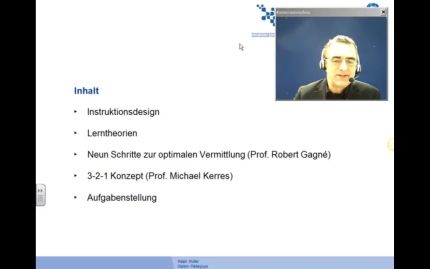
Tutorials
Ursprünglich wurden Screencasts vor allem dazu genutzt, Abläufe aufzuzeichnen, die jemand auf dem eigenen Computer ausführt und die am Bildschirm zu sehen sind, um so z. B. kleinere Tutorials zur Nutzung von Software bereitzustellen. Solche Tutorials sind üblicherweise nicht zu lang, damit der Nutzer die Handlungen gut an seinem eigenen Rechner nachvollziehen kann (2-5 Minuten). Bei Bedarf kann so ein Screencast auch noch mit einem Audio- oder einem Videokommentar versehen werden. Bild und Ton des Sprechers werden dabei entweder direkt mit aufgezeichnet oder können im Nachhinein noch hinzugefügt werden. Hier finden Sie als Beispiel eine kurze Anleitung, die illustriert, wie man im Lern-Management-System OLAT einen neuen Kurs anlegt.
Beispiel 2: Tutorial „Wie lege ich einen OLAT-Kurs an?“
(erstellt mit dem Programm Camtasia)
Dabei lassen sich wichtige Details des Bildschirminhalts auch gezielt hervorheben z. B. durch Vergrößerung eines Ausschnitts oder mit Hilfe von Pfeilen, Umrahmungen oder Unterstreichungen.
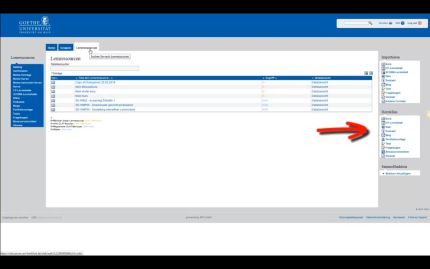
Screencast-Tools
Screencasts werden mithilfe sogenannter Screencasts-Tools produziert und können in verschiedenen Ausgabeformaten bereitgestellt werden. Wahlweise lassen sich Screencasts mit und ohne Videobild oder Ton erzeugen. Hier finden Sie eine kleine Übersicht kostenpflichtiger und kostenfreier Screencast-Tools.
Im Rahmen des Workshops „Screencasts gekonnt produzieren“ von studiumdigitale können Sie bei Bedarf eine Auswahl dieser Tools und deren praktische Anwendungsmöglichkeiten kennen lernen und sich beraten lassen.